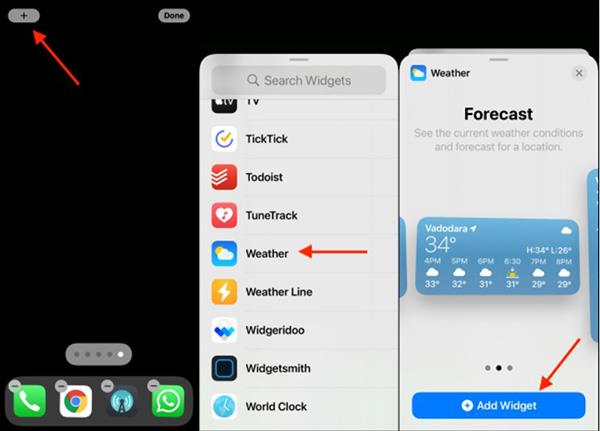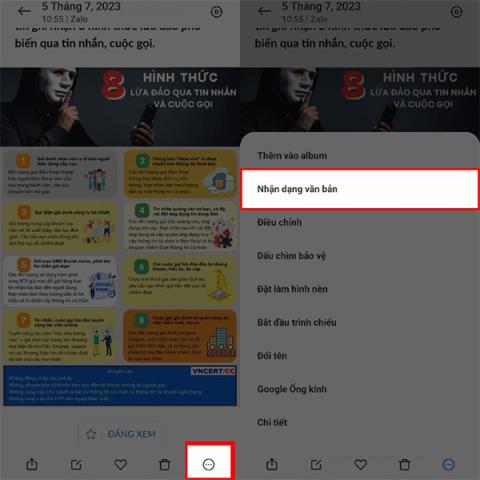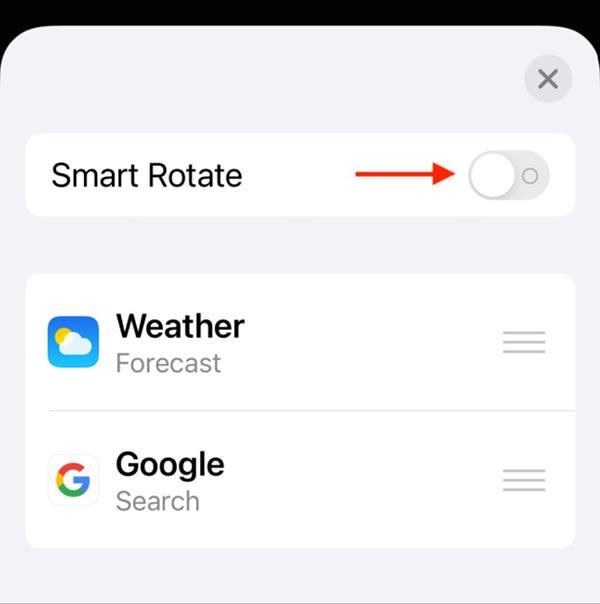Widget-pinot ovat loistava tapa käyttää useita widgetejä samanaikaisesti iPhonesi aloitusnäytössä. Tämä ominaisuus on kuitenkin ärsyttävä käyttäjille, koska se muuttaa widgetin automaattisesti käyttäjän käyttöajan tai keston mukaan. Näin voit estää iPhonesi widget-pinojen muuttumisen automaattisesti.
iOS 14: stä lähtien Apple esitteli widgetit iPhonen aloitusnäytölle. Sisäänrakennettu Smart Stack -ominaisuus muuttaa automaattisesti pinossa olevien widgetien kiertoa. Sen olisi pitänyt näyttää oikea widget oikeaan aikaan. Tämä ominaisuus näyttää esimerkiksi Kalenteri-sovelluksen widgetin, kun sinulla on tuleva tapaaminen.
Vaikka Smart Stack on varsin hyödyllinen, ongelmana on, että jokaisessa manuaalisesti luomassasi widget-pinossa on Smart Rotate -ominaisuus käytössä. Jos muokkaat aloitusnäyttöäsi useilla widget-pinoilla, pyrit yhtenäisyyteen.
Smart Rotate -ominaisuuden poistaminen käytöstä estää widget-pinon vaihtamisen automaattisesti.
Siirry iPhonen aloitusnäyttöön ja paina pitkään mitä tahansa tyhjää näytön osaa. Napsauta nyt plus "+" -kuvaketta vasemmassa yläkulmassa. Näet widgetin valintanäytön. Napsauta sovellusta nähdäksesi kyseiselle sovellukselle käytettävissä olevat widget-tyylit.
Valitse seuraavaksi widgetin koko (pieni, keskikokoinen tai suuri) ja napsauta Lisää widget lisätäksesi widgetin aloitusnäyttöön.
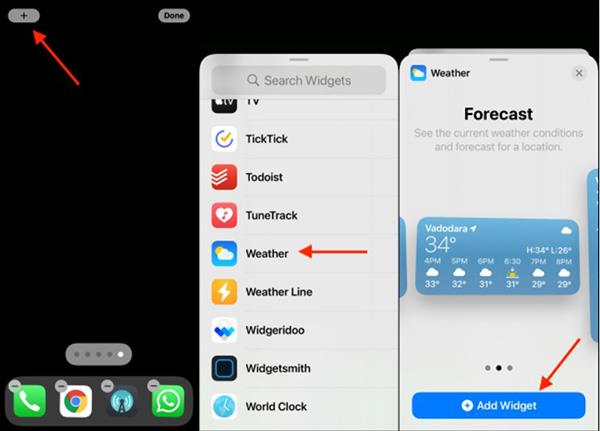
Widget-pinon luomiseen tarvitaan useampi kuin yksi widget. Voit lisätä pinoon enintään 10 widgetiä.
Napauta jälleen plus "+" -kuvaketta aloitusnäytössä vaihtaaksesi muokkausnäyttöön ja valitaksesi sovelluksen. Valitse widget, jonka haluat lisätä pinoon. Widgetin on oltava samankokoinen kuin nykyinen. Pidä nyt painettuna esikatsellaksesi widgetiä.
Pidä sormesi näytöllä ja vedä uusi widget vanhan widgetin päälle.
Vapauta sitten sormesi. Joten olet luonut widget-pinon. Voit toistaa tämän prosessin lisätäksesi pinoon lisää widgetejä.

Seuraavaksi voit poistaa Smart Rotate -ominaisuuden käytöstä napsauttamalla widgetiä, kun aloitusnäyttö on muokkaustilassa.
Jos et ole päänäytön muokkaustilassa, pidä widget-pinoa painettuna ja valitse Muokkaa pinoa .
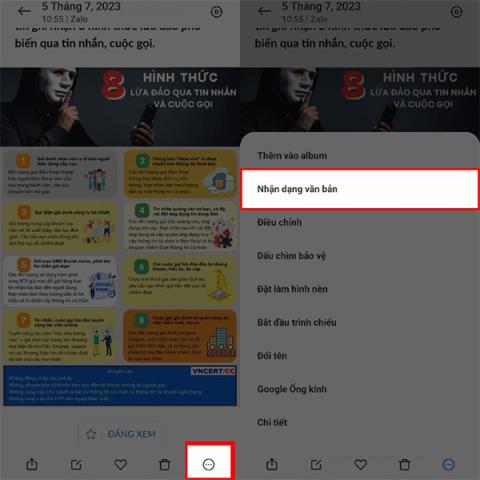
Poista tämä ominaisuus käytöstä valitsemalla näytön yläreunasta Smart Rotate .
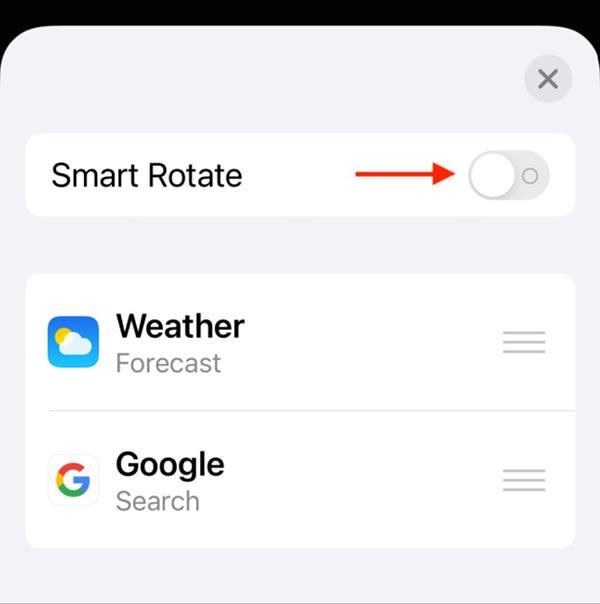
Tämä widget-pino ei enää muutu automaattisesti aloitusnäytölläsi.
Tutustu lisää: